チェックポイント
Hello PaLM
/ 10
Prompt Templates
/ 10
Model Parameters for 'text-bison@001'
/ 10
Advanced Chat model with the SDK
/ 10
Embedding model with 'textembedding-gecko@001'
/ 10
Code generation with 'code-bison@001'
/ 10
Code completion with code-gecko@001
/ 20
Code chat with 'codechat-bison@001'
/ 20
Vertex AI を使用した生成 AI: 使ってみる
GSP1150
概要
この初心者向けのラボでは、Google Cloud で生成 AI の実践的な経験を積むことができます。
PaLM 2 は Google の次世代大規模言語モデル(LLM)で、ML と責任ある AI において Google が行ってきた画期的な研究に基づいて構築されています。このように構築された PaLM 2 は、高度な推論、翻訳、コード生成などのタスクに優れています。
Vertex AI Studio と Vertex AI PaLM API は PaLM 2 を利用しています。
このラボでは、AI Studio と Vertex AI PaLM API の使用を開始する方法を学びます。
学習内容:
生成 AI の使い方:
- Jupyter ノートブックで行うさまざまなプロンプトの作成とレスポンスの取得
Vertex AI PaLM API と Python SDK の使用方法:
- LLM と PaLM API の背景情報
- テキスト生成の例
- テキスト生成に関係するさまざまなモデル パラメータの確認
- チャットモデルの例
- コード補完モデルの例
- エンベディング モデルの例
設定と要件
[ラボを開始] ボタンをクリックする前に
こちらの手順をお読みください。ラボの時間は記録されており、一時停止することはできません。[ラボを開始] をクリックするとスタートするタイマーは、Google Cloud のリソースを利用できる時間を示しています。
このハンズオンラボでは、シミュレーションやデモ環境ではなく、実際のクラウド環境を使ってご自身でラボのアクティビティを行うことができます。そのため、ラボの受講中に Google Cloud にログインおよびアクセスするための、新しい一時的な認証情報が提供されます。
このラボを完了するためには、下記が必要です。
- 標準的なインターネット ブラウザ(Chrome を推奨)
- ラボを完了するために十分な時間を確保してください。ラボをいったん開始すると一時停止することはできません。
ラボを開始して Google Cloud コンソールにログインする方法
-
[ラボを開始] ボタンをクリックします。ラボの料金をお支払いいただく必要がある場合は、表示されるポップアップでお支払い方法を選択してください。 左側の [ラボの詳細] パネルには、以下が表示されます。
- [Google コンソールを開く] ボタン
- 残り時間
- このラボで使用する必要がある一時的な認証情報
- このラボを行うために必要なその他の情報(ある場合)
-
[Google コンソールを開く] をクリックします。 ラボでリソースが起動し、別のタブで [ログイン] ページが表示されます。
ヒント: タブをそれぞれ別のウィンドウで開き、並べて表示しておきましょう。
注: [アカウントの選択] ダイアログが表示されたら、[別のアカウントを使用] をクリックします。 -
必要に応じて、[ラボの詳細] パネルから [ユーザー名] をコピーして [ログイン] ダイアログに貼り付けます。[次へ] をクリックします。
-
[ラボの詳細] パネルから [パスワード] をコピーして [ようこそ] ダイアログに貼り付けます。[次へ] をクリックします。
重要: 認証情報は左側のパネルに表示されたものを使用してください。Google Cloud Skills Boost の認証情報は使用しないでください。 注: このラボでご自身の Google Cloud アカウントを使用すると、追加料金が発生する場合があります。 -
その後次のように進みます。
- 利用規約に同意してください。
- 一時的なアカウントなので、復元オプションや 2 要素認証プロセスは設定しないでください。
- 無料トライアルには登録しないでください。
その後このタブで Cloud Console が開きます。

ファイル組織構造
このラボは 2 つの異なるファイルで構成されています。
| ファイル | 説明 |
|---|---|
| language/getting-started/intro_generative_ai_studio.md | AI Studio の使用を開始するための UI ベースのチュートリアル |
| language/getting-started/intro_palm_api.ipynb | Vertex AI PaLM API と Python SDK の使用を開始するためのノートブック |
タスク 1. Vertex AI Workbench
Google Cloud プロジェクトで、[Vertex AI Workbench] に移動します。Google Cloud コンソール上部の検索バーに「Vertex AI Workbench」と入力します。

- [ユーザー管理のノートブック] に移動します。
-
generative-ai-jupyterlabで、[JupyterLab を開く] をクリックします。 - JupyterLab が新しいタブで実行されます。
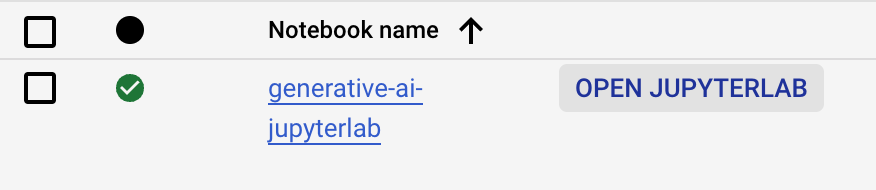
タスク 2. generative-ai フォルダを開く
- ノートブックの左側にある
generative-aiフォルダに移動します。 -
/language/getting-startedフォルダに移動します。 - ファイル
intro_palm_api.ipynbをクリックします。 - ノートブックの手順に沿って各セルを 1 つずつ実行します。
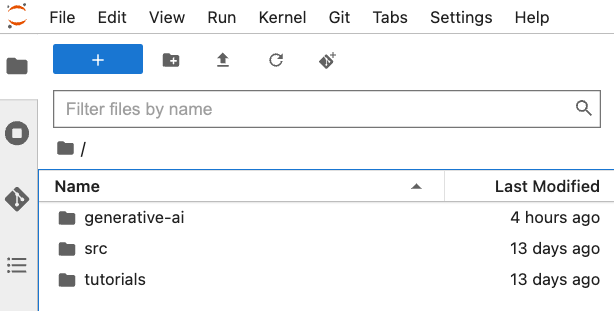
[進行状況を確認] をクリックして、目標に沿って進んでいることを確認します。
text-bison@001 のモデル パラメータ
textembedding-gecko@001 を使ったエンベディング モデル
code-bison@001 を使ったコードの生成
code-gecko@001 を使ったコード補完
codechat-bison@001 を使ったコードチャット
お疲れさまでした
これでラボは完了です。このラボでは、生成 AI 用の Python SDK を使用して、Jupyter ノートブックで PaLM API を操作しました。
次のステップ
- Vertex AI のドキュメントで生成 AI について確認する。
- Google Cloud Tech YouTube チャンネルで、生成 AI の詳細を確認する。
Google Cloud トレーニングと認定資格
Google Cloud トレーニングと認定資格を通して、Google Cloud 技術を最大限に活用できるようになります。必要な技術スキルとベスト プラクティスについて取り扱うクラスでは、学習を継続的に進めることができます。トレーニングは基礎レベルから上級レベルまであり、オンデマンド、ライブ、バーチャル参加など、多忙なスケジュールにも対応できるオプションが用意されています。認定資格を取得することで、Google Cloud テクノロジーに関するスキルと知識を証明できます。
マニュアルの最終更新日: 2023 年 11 月 2 日
ラボの最終テスト日: 2023 年 11 月 2 日
Copyright 2024 Google LLC All rights reserved. Google および Google のロゴは Google LLC の商標です。その他すべての企業名および商品名はそれぞれ各社の商標または登録商標です。
